在日常辦公室中,我們經常需要對Word文件中的大量文字進行替換,如果逐個手動替換的話,效率非常低下。而Word中提供了強大的批量替換功能,可以幫助我們快速且有效率地完成這項工作。本教學將詳細介紹Word批量替換文字的具體操作步驟,幫助大家解決批次替換文字的難題。
1、開啟word文件編輯頁面,同時按住Ctrl F鍵進入尋找和取代頁面,點選【取代】。
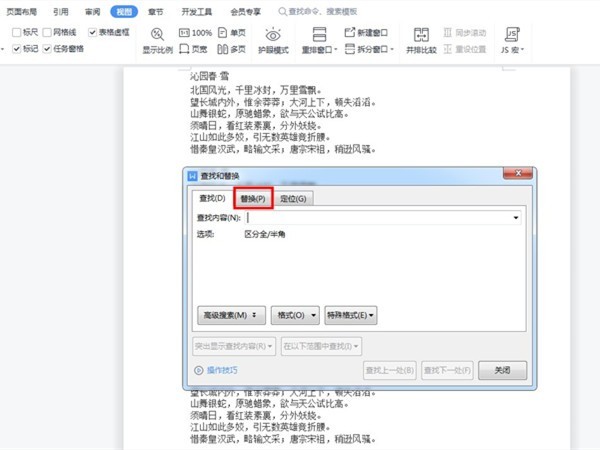
2、選擇需要被替換的文本,輸入替換文本,點選【全部替換】即可。
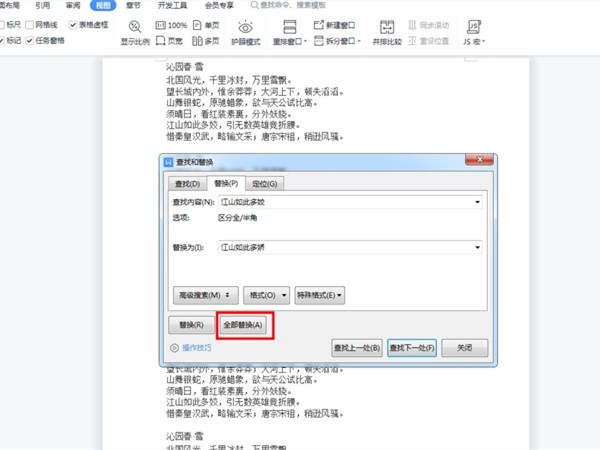 #
#
以上是word怎麼批次替換文字_word設定批次替換文字教學的詳細內容。更多資訊請關注PHP中文網其他相關文章!




